每次登入 WACA 後台,映入眼簾的是可以檢視商店/訂單資訊以及營運概況總覽的儀表板介面,讓您用最直觀的方式檢視商店近期的經營數據;想要查看更詳細的數據資訊?就到WACA 數據中心一探究竟吧!

目錄
-
關於 WACA 數據中心
進入 WACA 後台,從儀表板的「營運概況總覽」內,點擊[查看更多數據],或是點擊上方[數據中心]圖示,就可以進入數據中心囉!
WACA 數據中心操作門檻低,數據分析所需要的圖表以及區間的功能兼具,更採用不同時間段(小時/日/星期/月/時段/季)做篩選比較,輕鬆看到各種時間段的銷售數據、查看哪些商品對營業額的貢獻度最高..等,每週還會發送營運週報給您,讓您定期掌握最新狀況,再搭配AI 營運助手,參照商店經營數據,為您提供營運建議做為經營施力方向參考,讓商店業績蒸蒸日上!
以下是數據中心相關功能說明,點擊下方文字按鈕可前往段落:
-
-
版本功能比較
-
- 數據中心提供 Lite 及 Pro 二種版本,詳情請參考下方功能比較表;使用 Lite 版的商家,如有升級 Pro 需求,可加購套組。
數據中心 Lite 數據中心 Pro 支援商店版本 [零售] 入門創業版、商務成長版
[預約] 入門版、專業版[零售] 5天體驗版、高階領航版、全通路旗艦版
[預約] 5天體驗版、企業版、尊爵版數據項目 關鍵數據、訂單、營業額明細 包含 Lite 方案 另加:營業額全貌、顧客、商家活動、商品 數據檢視 今天、昨天、過去 7 天、過去 30 天、上個月、本月 包含 Lite 方案 另加:本周、今年累計、自訂分析區間 數據比較 上一個時段、去年同時段 包含 Lite 方案 另加:自訂比較區間 AI 營運建議 AI 點數 10 點/次 每月一次/免費 營運週報 每週寄送
-
-
通路說明
-
- WACA 共有 零售官網 零售門市 預約三通路產品,因此在數據中心內,依照每間商店所屬的通路類型,顯示對應的數據資訊。
全產品 零售OMO 零售官網 零售門市 預約 場次預約 租借預約
- 全產品線銷售通路包含[零售官網]+[零售門市]+[場次/租借預約]的商店。
- 零售OMO銷售通路包含[零售官網]+[零售門市]的商店。
- 零售官網銷售通路為[網路商店]的商店。
- 零售門市銷售通路為[WACA POS]的商店。
- 預約銷售通路為[WACA Booking]的商店。
- 依照商店所屬的銷售通路,在數據中心可檢視的整合數據來源如下表:
銷售通路/整合數據來源 全產品 零售OMO 零售官網 零售門市 場次/租借預約 零售官網+零售門市 零售官網+場次/租借預約 ✓ ✓ 零售官網 ✓ 場次/租借預約 ✓
-
-
里程碑介紹
-
- 當商店達到里程碑條件時,進入數據中心頁面,可以看到皇冠圖示的里程碑說明,為商店的成長慶賀!

顯示頁面 數據項目 里程碑門檻 關鍵數據&營業額總覽 營業額 從當年年初計算累計總營業額達 1/3/5/8/10/20/30/50/80/100/150/200/300 萬後..每達百萬均會顯示里程碑 關鍵數據 回購率 從 2025年 2 月開始,當月 1-24 日統計的回購率數值為當年度新高,顯示里程碑 會員數(1) 從商店成立開始起算,會員數超過 50/100/300/500/800/1000/3000/5000/10000 時,顯示里程碑(1) 會員數(2) 從商店成立開始起算,會員數超過 20000 後,每多 10000 人顯示里程碑(2) 商家活動 活動表現 當月成交訂單額/訂單量最高的商家活動 商品 商品銷售 同時多件商品銷售額/銷售量相同時顯示里程碑
- 達到里程碑門檻的數據項目,在圖表右上方會顯示皇冠圖示,提醒您該項目近期的數據有顯著的提升喔!

-
-
營運速報
-
- 登入商店後台 ➜ 儀表板會顯示【營運速報】資訊,此處會顯示「節慶預告」及「里程碑」相關資訊,點擊連結可檢視對應的數據頁面。(部份數據需擁有數據中心Pro才能檢視喔!)
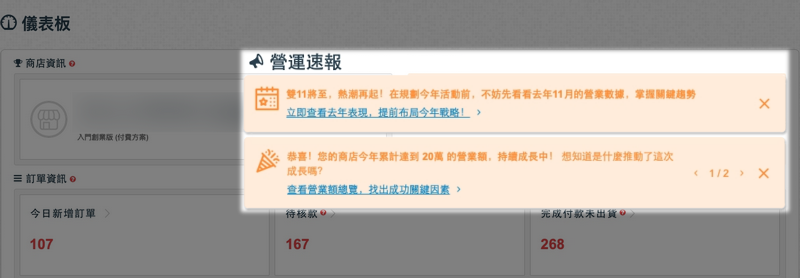
-
營運數據指標

WACA 數據中心包含 關鍵數據 營業額 訂單 顧客 商家活動 商品 六項營運數據;點擊以下按鈕另開視窗檢視詳情:
|
關鍵數據
|
營業額
|
訂單
|
|
顧客
|
商家活動
|
商品
|
-
營運輔助工具
數據中心除了可以檢視商店數據資料之外,還有提供相關的輔助工具,進一步協助您檢視整體經營成果;點擊下方文字按鈕可前往段落:
-
-
分析區間
-
- 關鍵數據🔍 營業額🔍 訂單🔍 顧客🔍 商家活動🔍 商品🔍 均附帶分析區間工具,可以選擇分析日期範圍、進行不同日期間的比較以及設定時間單位,交叉比對出不同時段的數據資料;產生的圖表資訊,幫助您輕鬆檢視商店經營的數據變化。操作直覺且簡便!以下以[關鍵數據]介面做為示範,一起來了解分析區間功能吧~
- 進入[數據中心]➜ 進入欲檢視的營運數據指標[關鍵數據]➜ 點擊[分析區間]。

- 可選擇的分析範圍最多為 366 天;可設定以下條件:

- 關於分析區間/比較區間/時間單位,請參照以下表格說明:
-
分析區間 
條件 可用時間單位 今天 小時 昨天 小時 過去7天 日/小時/時段 過去30天 日/小時/時段/星期 上個月 日/小時/時段/星期 本週累計 日/小時/時段 本月累計 日/小時/時段 本年累計 月/日/季/時段/星期 自訂 小時/日/星期/月/時段/季 -
比較區間 
條件 定義 舉例 上一個時段 依分析區間天數為 N 天,往回推 n 天的時段。 原分析區間:2025/01/15-2025/01/19
上一個時段:2025/01/10-2025/01/14去年同時段 原分析區間:2025/01/15-2025/01/19
上一個時段:2024/01/15-2024/01/19自訂 依需求自行指定特定日期區間。 - 操作流程示意圖

-
-
營運週報
-
- 數據中心 Basic 及 Plus 版本皆提供營運週報服務,詳情請參考下方表格:
發送時間 每週一 上午 8:00 發送至[商店主帳號信箱] 顯示數據 上週一~週日的[關鍵數據] 報表樣式 上下滑動捲軸瀏覽全圖➚
-
-
AI 營運助手
-
-
數字會說話,但,我該如何看數據呢?
- 使用 AI 營運助手生成營運數據,依照商店經營數據為您解析專屬的營運數據,做為評估營運方向的參考吧!
- 分析區間上月1日至月底的[關鍵數據]資料。
- 使用費用AI 點數 10 點/次;Plus 版每月1日起可免費生成乙次。
- 使用流程
- 進入數據中心 ➔ 關鍵數據 ➔ 點擊 AI 營運助手

- 輸入產業類別及商品類型 ➔ 兌換 AI 點數 ➔ 點擊[立即獲取建議]
- 生成營運建議
- AI 點數取得方式,採先儲值「WACA 點數」再兌換至「AI 助手」使用;兌換流程如下:
- 進入 AI 營運助手 ➜ 顯示「本次營運建議將扣除 AI 點數 10 點,請確認您的點數餘額充足。點此儲值 ➜ 點擊[點此儲值] ➜ 看到 WACA 可用點數[前往儲值] ➜ 儲值完成 ➜ 回到 AI 營運助手頁面 ➜ 點擊[我要兌換] ➜ 按照頁面指示將 WACA 點數兌換至 AI 點數 ➜ 取得 AI 點數後,即可生成營運建議。
-
權限設定
有使用多帳號管理功能的商家,可以依照員工職務需求,設定子帳號可用權限;設定方式如下:
- 進入 [賣家中心]。
- 點擊 [帳號管理]選擇子帳號並進入編輯頁。

- 進入子帳號權限設定,點擊[數據中心];可依照個別員工職務開啟對應的選項檢視/編輯權限。
- 設定完成後,點擊[儲存]完成設定。

- 數據中心的編輯功能,是決定是否讓子帳號操作 AI 營運助手的開關。
-
常見問題
以下是關於數據中心的常見問題,點擊問題檢視回覆:
| 取得數據後,我可以做些什麼? |
|||||
|
|
|||||












